win10玩不了罪恶都市游戏的三种解决方法 win10玩不了罪恶都市640游戏的原因是什么
win10玩不了罪恶都市游戏的三种解决方法,随着Windows 10操作系统的普及,很多玩家发现他们无法在此系统上畅快地玩罪恶都市游戏,这一问题的出现可能有多种原因,而其中最常见的三种解决方法是:一、更新显卡驱动程序;二、运行游戏兼容性模式;三、安装兼容性补丁。针对这些问题,我们需要深入了解其背后的原因,以寻找最合适的解决方案,让玩家们能够在Windows 10上尽情享受罪恶都市游戏的乐趣。
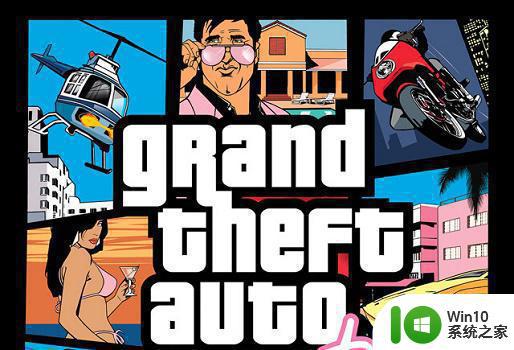
方法一:
1、首先我们打开“控制面板”
2、然后找到其中的“程序”单击进入。
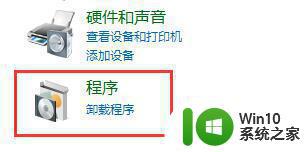
3、然后在其中找到并进入“启用或关闭windows功能”
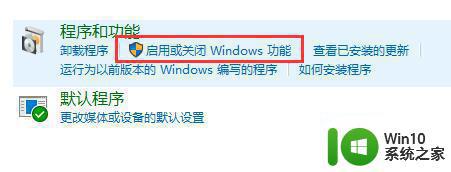
4、打开windows功能,找到并勾选“旧版组件”中的“directplay”,再点击“确定”保存就可以玩罪恶都市640了。
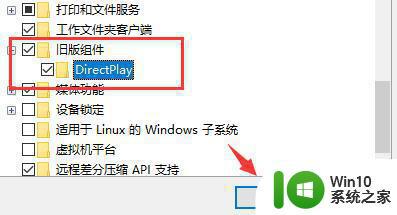
方法二:
1、要是还玩不了,那么找到游戏安装目录,右键选中游戏启动程序,点击“属性”
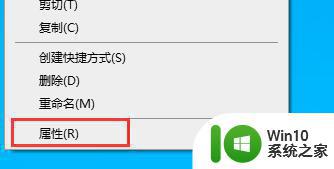
2、在兼容性设置中勾选“用640×480屏幕分辨率运行”,再点击“确定”保存设置即可进入游戏。
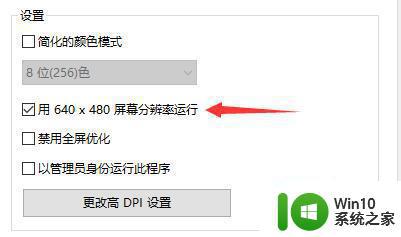
方法三:
1、如果我们开启了旧版组件和兼容性,也无法打开游戏,那么说明你的系统与游戏不兼容。
2、因为很多玩家都可以在win10系统中玩罪恶都市,所以小编建议大家直接重装系统,什么问题都可以解决了。【win10游戏版系统下载】

以上是win10无法玩罪恶都市游戏的三种解决方案的全部内容,如果您遇到了相同的问题,请按照本文中介绍的步骤进行修复,希望这能对您有所帮助。
win10玩不了罪恶都市游戏的三种解决方法 win10玩不了罪恶都市640游戏的原因是什么相关教程
- win10不能玩罪恶都市的解决教程 win10玩不了罪恶都市怎么办
- win10系统如何运行玩罪恶都市 win10怎么玩罪恶都市
- 逗游游戏盒4.0版本win10下载的罪恶都市玩不了怎么办 逗游游戏盒4.0版本win10下载的罪恶都市闪退怎么解决
- win10不能玩罪恶都市游戏如何处理 win10电脑罪恶都市玩不了怎么办
- win10版罪恶都市 如何在win10上玩罪恶都市游戏
- win10罪恶都市鼠标用不了修复方法 win10罪恶都市鼠标无法移动怎么办
- win10罪恶都市闪退怎么处理 win10无法运行罪恶都市怎么办
- 怎样在win10玩罪恶都市不会出现卡顿 win10罪恶都市流畅运行设置
- 笔记本电脑win10玩罪恶都市鼠标没反应怎么修复 笔记本电脑win10罪恶都市鼠标无法移动怎么解决
- 笔记本win10电脑罪恶都市不能控制视角怎么处理 罪恶都市win10电脑控制视角问题解决方法
- win10运行罪恶都市没反应如何处理 罪恶都市win10打不开闪退怎么解决
- win10玩不了cf射击游戏的两种解决方法 win10玩不了cf射击游戏的原因
- 蜘蛛侠:暗影之网win10无法运行解决方法 蜘蛛侠暗影之网win10闪退解决方法
- win10玩只狼:影逝二度游戏卡顿什么原因 win10玩只狼:影逝二度游戏卡顿的处理方法 win10只狼影逝二度游戏卡顿解决方法
- 《极品飞车13:变速》win10无法启动解决方法 极品飞车13变速win10闪退解决方法
- win10桌面图标设置没有权限访问如何处理 Win10桌面图标权限访问被拒绝怎么办
win10系统教程推荐
- 1 蜘蛛侠:暗影之网win10无法运行解决方法 蜘蛛侠暗影之网win10闪退解决方法
- 2 win10桌面图标设置没有权限访问如何处理 Win10桌面图标权限访问被拒绝怎么办
- 3 win10关闭个人信息收集的最佳方法 如何在win10中关闭个人信息收集
- 4 英雄联盟win10无法初始化图像设备怎么办 英雄联盟win10启动黑屏怎么解决
- 5 win10需要来自system权限才能删除解决方法 Win10删除文件需要管理员权限解决方法
- 6 win10电脑查看激活密码的快捷方法 win10电脑激活密码查看方法
- 7 win10平板模式怎么切换电脑模式快捷键 win10平板模式如何切换至电脑模式
- 8 win10 usb无法识别鼠标无法操作如何修复 Win10 USB接口无法识别鼠标怎么办
- 9 笔记本电脑win10更新后开机黑屏很久才有画面如何修复 win10更新后笔记本电脑开机黑屏怎么办
- 10 电脑w10设备管理器里没有蓝牙怎么办 电脑w10蓝牙设备管理器找不到
win10系统推荐
- 1 番茄家园ghost win10 32位官方最新版下载v2023.12
- 2 萝卜家园ghost win10 32位安装稳定版下载v2023.12
- 3 电脑公司ghost win10 64位专业免激活版v2023.12
- 4 番茄家园ghost win10 32位旗舰破解版v2023.12
- 5 索尼笔记本ghost win10 64位原版正式版v2023.12
- 6 系统之家ghost win10 64位u盘家庭版v2023.12
- 7 电脑公司ghost win10 64位官方破解版v2023.12
- 8 系统之家windows10 64位原版安装版v2023.12
- 9 深度技术ghost win10 64位极速稳定版v2023.12
- 10 雨林木风ghost win10 64位专业旗舰版v2023.12